워드프레스 페이지 썸네일 요약글 길이 조정하기에서는 워드프레스의 목록페이지의 썸네일과 일반적으로 썸네일 우측 혹은 하단에 위치하게 되는 요약글의 길이를 조정하는 방법에 대한 내용입니다.
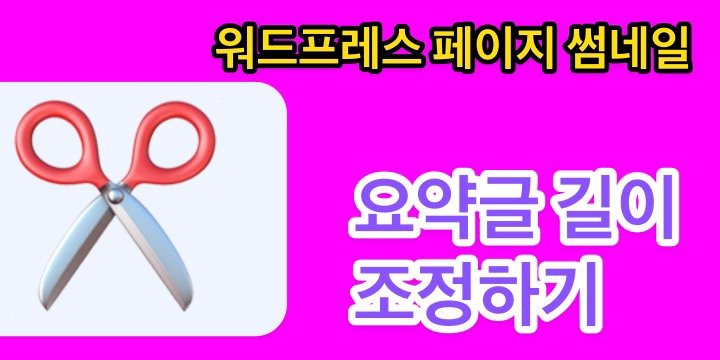
워드프레스 썸네일과 요약글 길이 조정하기
워드프레스에서 포스팅 글을 작성하면 썸네일 그리고 요약글 배치를 조정해야 할 경우가 있습니다. 이경우 요약글의 길이를 조정할 수 있습니다. 요약글 길이의 조정은 다음의 과정을 따라 하시면 됩니다.
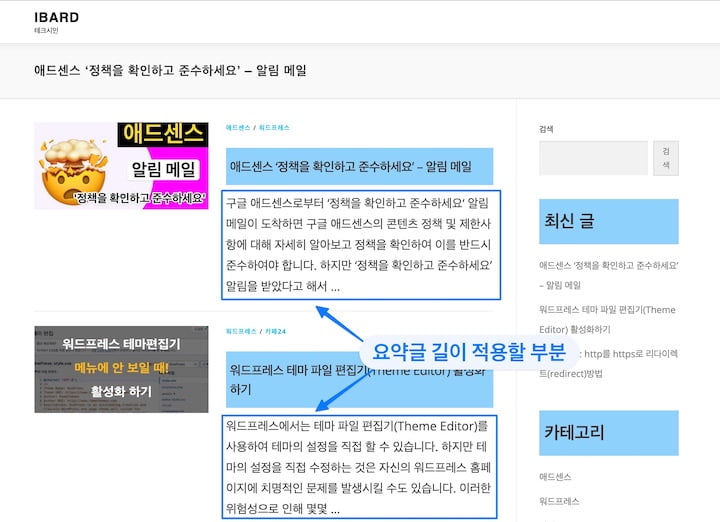
위 이미지에서 보듯이 요약글의 길이가 너무 길어 썸네일의 배치를 넘어가게 됩니다.
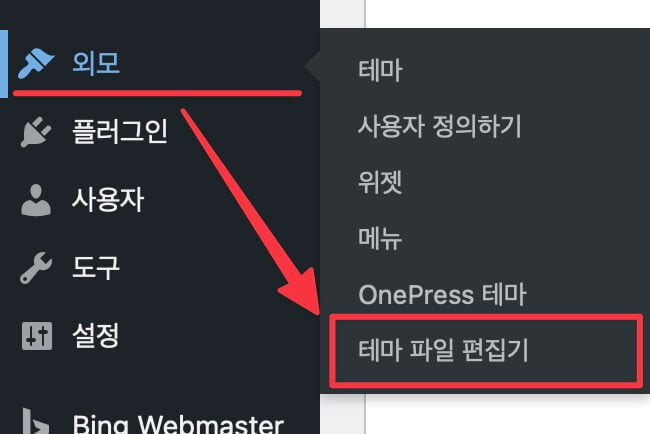
- 테마편집기를 엽니다.
테마편집기는 ‘외모 > 테마 파일 편집기’ 경로에서 선택합니다.
위 경로에 ‘테마 파일 편집기’가 보이지 않는 경우가 있습니다. 특히 카페24 ‘매니지드 워드프레스’ 호스팅 서비스를 이용하는 경우가 그렇습니다. 보안 안정성 때문에 해당 경로의 파일이 숨김처리 되어 있습니다. 이경우는 아래의 포스팅을 통해 해결하세요.
워드프레스 테마 파일 편집기(Theme Editor) 활성화하기
-알아보기
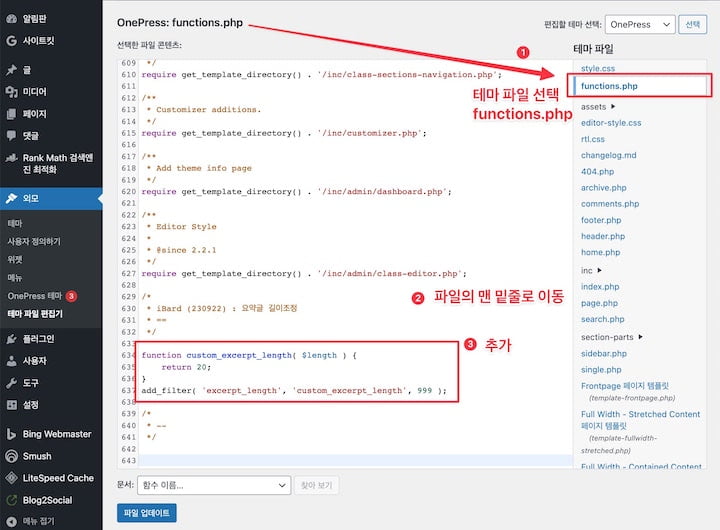
2. funtions.php 오픈
위 이미지에서와 같이 테마편집기를 열고 우측의 ‘테마파일’ 란에서 ‘funtions.php’ 파일을 선택합니다.
3. 아래의 코드를 복사하여 맨 밑부분에 추가하고 ‘파일 업데이트’ 버튼을 눌러 저장합니다.
function custom_excerpt_length( $length ) {
‘functions.php’ 파일의 맨 밑부분에 복사해서 붙여 넣습니다.
return 20;
}
add_filter( ‘excerpt_length’, ‘custom_excerpt_length’, 999 );
위 코드 중 두번째 줄 ‘return 20;’에서 20 부분이 요약글의 길이를 나타냅니다. 이 값을 크게 혹은 작세 조정하면서 나에게 맞는 요약글의 값을 알아봅니다.
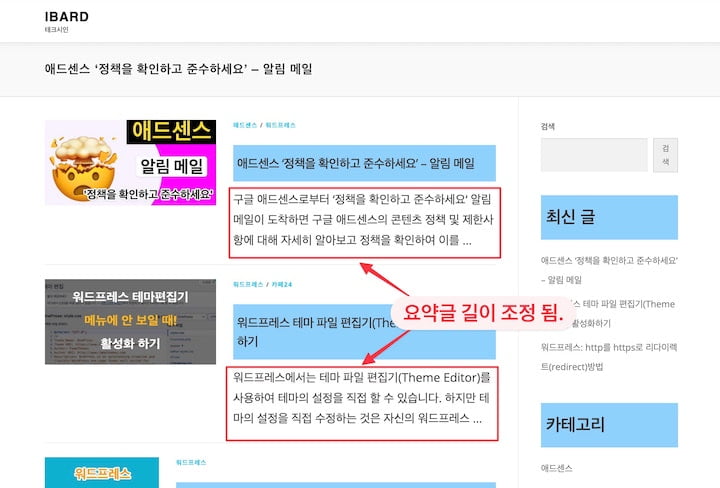
위 이미지는 해당 코드를 적용하여 onepress 테마의 요약글을 조정한 결과 입니다. 위 코드를 적용함으로써 썸네일과 함께 나타나는 요약글의 길이를 조정해보세요.
함께 읽어볼 만한 글
- 워드프레스 테마 파일 편집기(Theme Editor) 활성화하기
- 애드센스 ‘정책을 확인하고 준수하세요’ – 알림 메일
- 워드프레스: http를 https로 리다이렉트(redirect)방법
마치며
워드프레스의 썸네일과 함께 나타나는 요약글의 길이를 조정하는 방법에 대해 알아보았습니다. ‘return 20;’ 중 20의 값을 조정하여 요약글의 길이를 조정할 수 있습니다. 나에게 맞는 요약글의 길이 조정하세요.
더 좋은 글로 만나겠습니다. 감사합니다. 😅